Penggunaan Laptop untuk saat ini memang menjadi salah satu hal yang sangat dibutuhkan untuk sebagian besar orang. Nah, sekarang kita mau kasih tips tentang gimana cara nyambungin laptop sama proyektor, coba deh ikutin langkah-langkah berikut ini! Ini penting banget buat kalian yang lagi nyari caranya!
Tapi sebelum kamu dapetin penjelasan lebih mendalam di artikel, kamu juga bisa tahu tentang Cara mengatasi laptop yang ngefreeze kali ini. Nah, ini penting buat kamu yang pengen tahu lebih lanjut.
Sekarang, kita akan membahas beberapa metode untuk menghubungkan laptop dengan proyektor. Kamu bisa menemukan caranya dalam penjelasan di bawah ini. Pastikan untuk membaca artikel ini sampai habis agar bisa mendapatkan informasi lengkapnya.
Table of Contents
Cara Menyambungkan Laptop Dengan Proyektor, Coba Berikut!
Proyektor adalah alat elektronik yang digunakan untuk memproyeksikan gambar dari laptop ke layar yang lebih besar. Namun, banyak orang tidak familiar dengan cara menghubungkan laptop ke proyektor. Untuk informasi lebih lanjut, lihat di bawah ini agar bisa menghubungkannya:
Windows 10
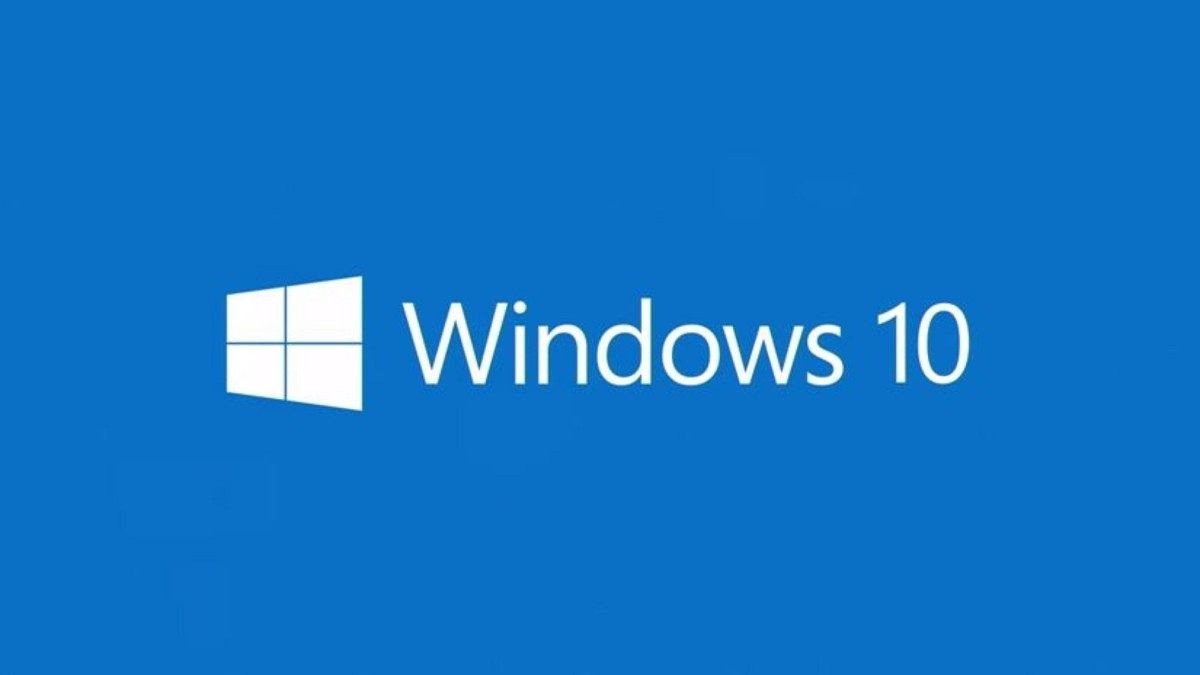
Untuk pengguna laptop berbasis Windows 10, kamu bisa mengikuti langkah berikut:
- Buka menu Display Setting dengan mengklik kanan pada layar desktop dan pilih Display Setting.
- Pilih opsi Display dan masuk ke Advanced Display Setting.
- Pilih Advanced Settings of Text and Other Item untuk membuka Control Panel.
- Pilih opsi Project to a Second Screen dan pilih Duplicate.
- Pilih proyektor yang ingin disambungkan dengan laptop.
Windows 7

Pengguna Windows 7 dapat mengikuti langkah ini:
- Buka Start atau logo Windows dan pilih Control Panel.
- Cari menu Hardware and Sound.
- Pilih Connect to a Projector dan pilih opsi Duplicate.
- Proyektor akan menampilkan gambar yang sama dengan layar laptop.
MacOS

Pengguna MacOS bisa mengikuti langkah ini:
- Sambungkan kabel porta (HDMI, USB-C, atau VGA) ke laptop Mac.
- Klik logo Apple di bagian atas layar dan pilih System Preferences.
- Pilih Display dan klik Arrangement di bagian atas jendela.
Menggunakan Bluetooth di Windows 10
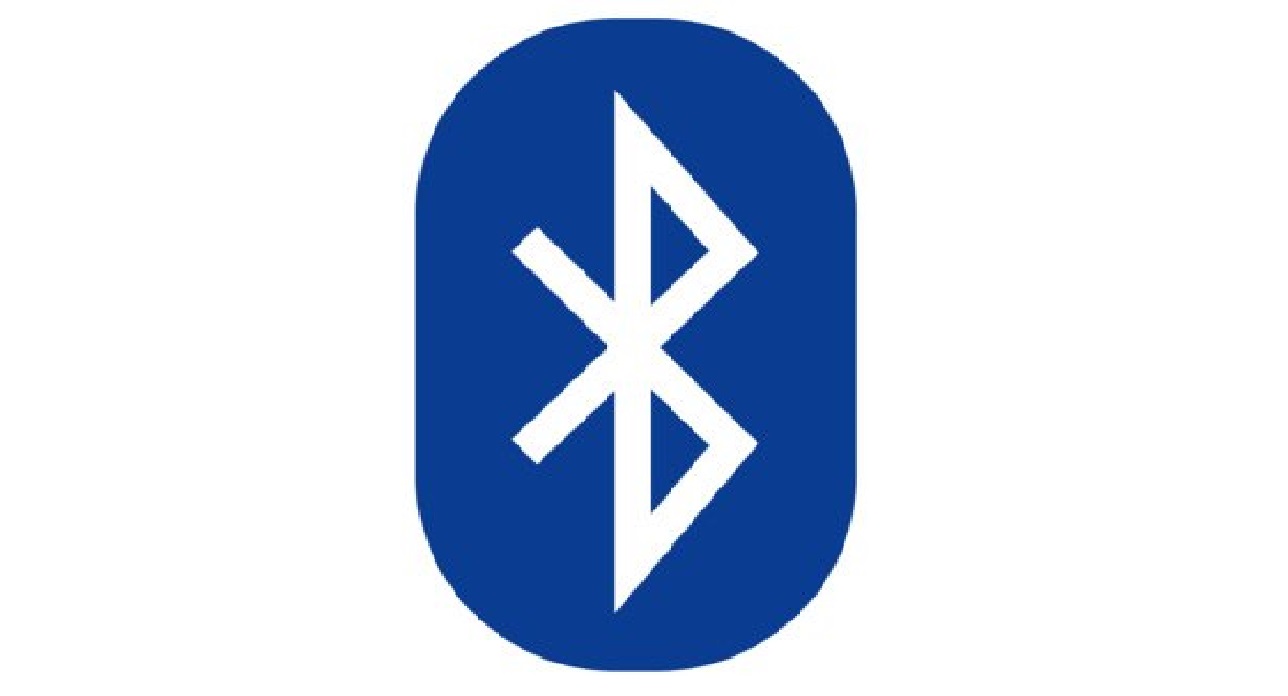
Jika laptop berjalan di Windows 10 dan memiliki fitur Bluetooth, kamu bisa menghubungkannya dengan proyektor:
- Nyalakan proyektor dan laptop.
- Aktifkan mode penyanding atau pairing pada proyektor.
- Sambungkan proyektor ke laptop melalui Bluetooth.
- Tekan tombol Win + P dan pilih opsi tampilan yang diinginkan.
Menggunakan Kabel Port

Cara terakhir adalah dengan menghubungkan laptop ke proyektor menggunakan kabel port:
- Sambungkan kabel proyektor (VGA atau HDMI) ke laptop.
- Tekan CTRL + F4 pada keyboard laptop untuk menampilkan layar di proyektor.
- Pastikan untuk mengikuti langkah-langkah dengan hati-hati untuk menyambungkan laptopmu dengan proyektor.
Itulah penjelasan mengenai beberapa cara yang bisa kalian coba untuk lakukan dalam menghubungkan laptop dengan proyektor kali ini. tentunya dengan penjelasan tersebut kalian bisa untuk mengetahuinya dan menurut kalian bagiamana terkait penjelasan cara tersebut?





